两个win7系统怎么删除一个 如何删除两个win7系统其中一个
更新时间:2023-07-28 16:35:38作者:runxin
由于微软发布的众多win7系统版本比较多,因此用户可以依据自身需求来选择安装相应版本系统,当然有些用户电脑配置较高的可以选择安两款win7系统,可是如果不需要用到是却不懂得如何删除其中一个,对此两个win7系统怎么删除一个呢?下面小编就给大家带来删除两个win7系统其中一个操作步骤。
具体方法:
1、进入电脑后点击开始按钮,然后在弹出的下拉框中选择运行选项。
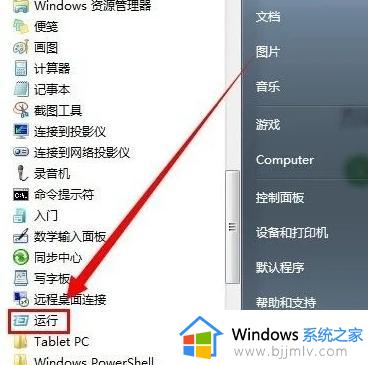
2、接着在弹出的窗口中输入msconfig命令并点击确定。
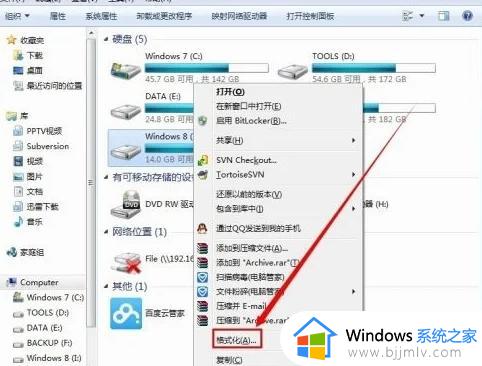
3、这时我们打开系统配置页面,找到引导选项下的系统名称。
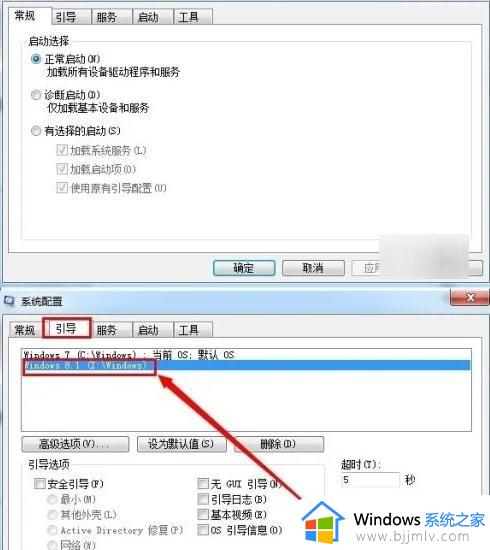
4、根据自己的需求删除一个系统点击应用就可以了。
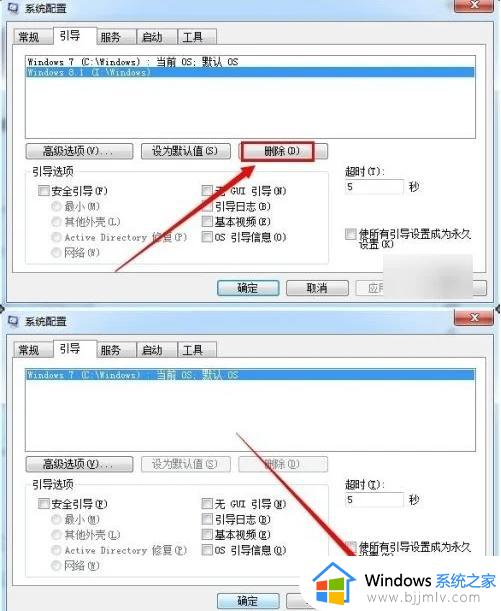
5、最后在弹出的对话框中选择重新启动按钮。

6、然后在进行格式化系统盘就可以了。
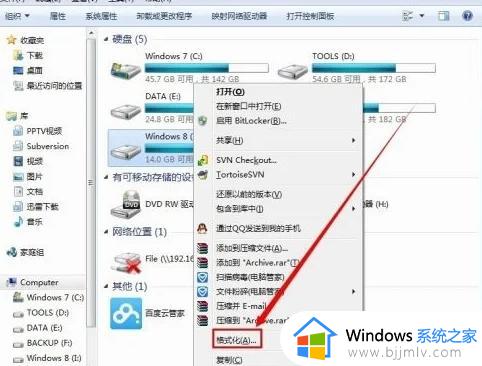
本文就是小编告诉大家的删除两个win7系统其中一个操作步骤了,还有不懂得用户就可以根据小编的方法来操作吧,希望本文能够对大家有所帮助。
两个win7系统怎么删除一个 如何删除两个win7系统其中一个相关教程
- 开机两个win7怎么删除一个 win7开机双系统如何删除一个
- win7开机有两个系统怎么删 win7双系统如何删除
- win7双系统怎么删掉另一个系统 win7中如何删除双系统的另一个系统
- win7有两个启动项怎么办 win7有两个启动项怎么删除一个
- win7怎么删除多余的系统 win7电脑有两个系统如何处理
- 电脑启动有两个win7怎么删除一个 开机出现两个win7怎么去掉一个
- win7删除双系统启动项怎么操作 win7双启动怎么删除一个
- 开机选择win7有两个怎么删除 win7开机有两个win7选项怎么删除
- win7启动有两个win7怎么办 开机启动两个win7系统的解决方法
- 开机显示两个win7怎么删掉一个 电脑开机显示两个win7怎么办
- win7系统如何设置开机问候语 win7电脑怎么设置开机问候语
- windows 7怎么升级为windows 11 win7如何升级到windows11系统
- 惠普电脑win10改win7 bios设置方法 hp电脑win10改win7怎么设置bios
- 惠普打印机win7驱动安装教程 win7惠普打印机驱动怎么安装
- 华为手机投屏到电脑win7的方法 华为手机怎么投屏到win7系统电脑上
- win7如何设置每天定时关机 win7设置每天定时关机命令方法
热门推荐
win7系统教程推荐
- 1 windows 7怎么升级为windows 11 win7如何升级到windows11系统
- 2 华为手机投屏到电脑win7的方法 华为手机怎么投屏到win7系统电脑上
- 3 win7如何更改文件类型 win7怎样更改文件类型
- 4 红色警戒win7黑屏怎么解决 win7红警进去黑屏的解决办法
- 5 win7如何查看剪贴板全部记录 win7怎么看剪贴板历史记录
- 6 win7开机蓝屏0x0000005a怎么办 win7蓝屏0x000000a5的解决方法
- 7 win7 msvcr110.dll丢失的解决方法 win7 msvcr110.dll丢失怎样修复
- 8 0x000003e3解决共享打印机win7的步骤 win7打印机共享错误0x000003e如何解决
- 9 win7没网如何安装网卡驱动 win7没有网络怎么安装网卡驱动
- 10 电脑怎么设置自动保存文件win7 win7电脑设置自动保存文档的方法
win7系统推荐
- 1 雨林木风ghost win7 64位优化稳定版下载v2024.07
- 2 惠普笔记本ghost win7 64位最新纯净版下载v2024.07
- 3 深度技术ghost win7 32位稳定精简版下载v2024.07
- 4 深度技术ghost win7 64位装机纯净版下载v2024.07
- 5 电脑公司ghost win7 64位中文专业版下载v2024.07
- 6 大地系统ghost win7 32位全新快速安装版下载v2024.07
- 7 电脑公司ghost win7 64位全新旗舰版下载v2024.07
- 8 雨林木风ghost win7 64位官网专业版下载v2024.06
- 9 深度技术ghost win7 32位万能纯净版下载v2024.06
- 10 联想笔记本ghost win7 32位永久免激活版下载v2024.06